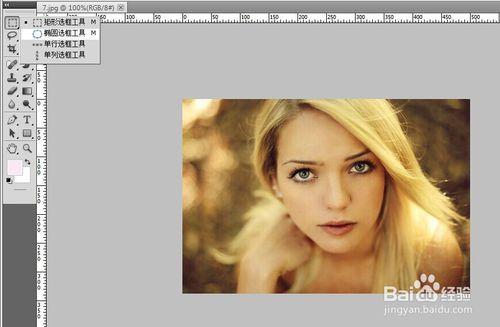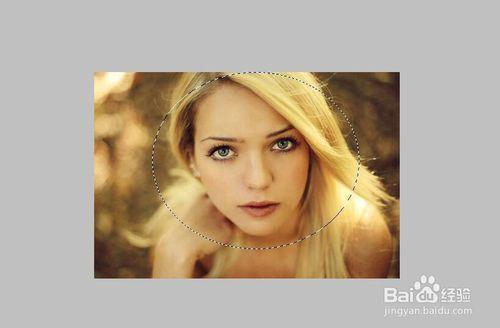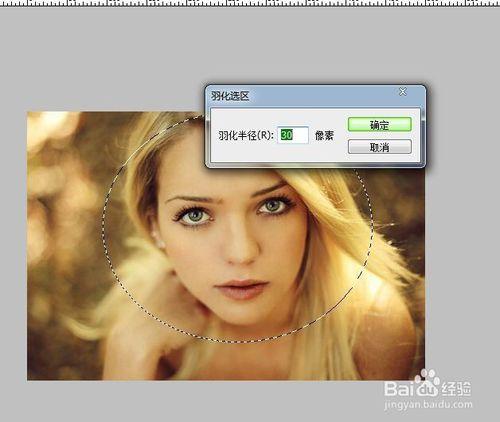本文主要講的是如何使用Photoshop進行照片虛化處理。這是PS當中比較簡單的一些處理方法。
工具/原料
電腦一臺
Photoshop Cs5
照片一張
方法/步驟
首先開啟PS。在“檔案”中開啟想要進行虛化處理的圖片。
使用工具欄上的“橢圓選框工具”,畫出想要的選區。
選單欄找到“選擇” →“修改”→“羽化”,羽化值的大小跟你自己想要的來設定。如圖:
現在選框選的是我們要留下來的。我們需要把選框以外的去掉。點選選單欄“選擇”的“反向”。
然後點編輯下的“清除”,最後點選選擇下的“取消選擇”,圖片就處理好了。